Προσπαθήστε να ενημερώνετε συχνά την εφαρμογή Xbox για να αποφύγετε αυτό το πρόβλημα
- Η εφαρμογή Xbox λειτουργεί με τα Windows 11, επιτρέποντας την πρόσβαση στα αγαπημένα σας παιχνίδια.
- Η εφαρμογή Xbox που δεν ανοίγει στα Windows 11 μπορεί να προκύψει εάν ο υπολογιστής σας δεν πληροί τις απαιτήσεις συστήματος.
- Η επανεκκίνηση των υπηρεσιών Xbox και των Υπηρεσιών παιχνιδιών μπορεί να διορθώσει το πρόβλημα.
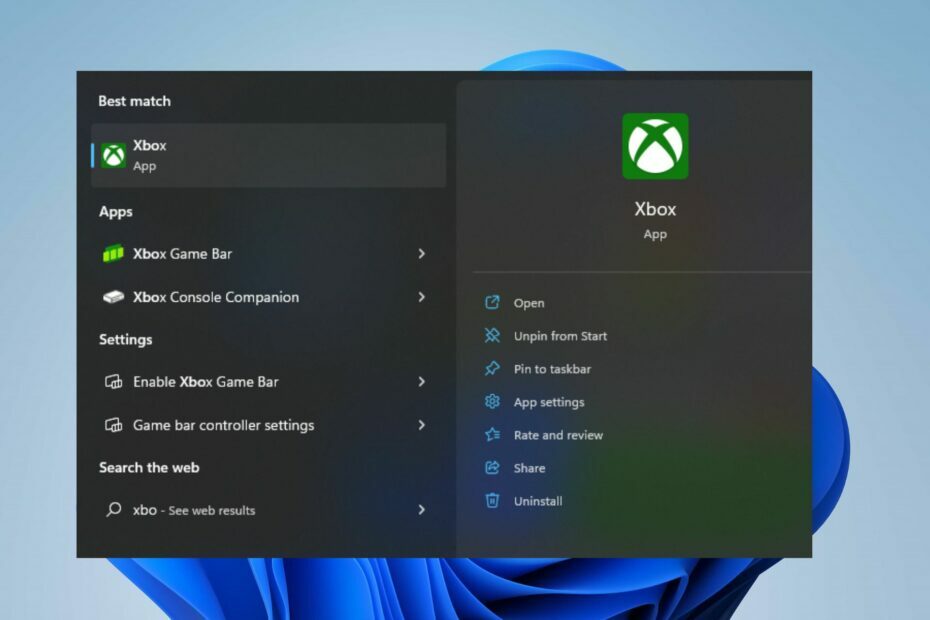
ΧΕΓΚΑΤΑΣΤΑΣΗ ΚΑΝΟΝΤΑΣ ΚΛΙΚ ΣΤΟ ΑΡΧΕΙΟ ΛΗΨΗΣ
Αυτό το εργαλείο επιδιορθώνει κοινά σφάλματα υπολογιστή αντικαθιστώντας τα προβληματικά αρχεία συστήματος με τις αρχικές εκδόσεις εργασίας. Σας κρατά επίσης μακριά από σφάλματα συστήματος, BSoD και επιδιορθώνει ζημιές που προκαλούνται από κακόβουλο λογισμικό και ιούς. Διορθώστε προβλήματα υπολογιστή και αφαιρέστε τη ζημιά από ιούς τώρα με 3 εύκολα βήματα:
- Λήψη και εγκατάσταση του Fortect στον υπολογιστή σας.
- Εκκινήστε το εργαλείο και Ξεκινήστε τη σάρωση για να βρείτε κατεστραμμένα αρχεία που προκαλούν τα προβλήματα.
- Κάντε δεξί κλικ Ξεκινήστε την επισκευή για να διορθώσετε ζητήματα που επηρεάζουν την ασφάλεια και την απόδοση του υπολογιστή σας.
- Το Fortect έχει ληφθεί από 0 αναγνώστες αυτόν τον μήνα.
Το Xbox είναι μια δημοφιλής κονσόλα στην αγορά και υπάρχει εδώ και πολύ καιρό. Η εισαγωγή της εφαρμογής Xbox για Windows κάνει τα παιχνίδια πιο προσιτά σε χρήστες που δεν διαθέτουν κονσόλα. Ωστόσο, ορισμένοι από τους αναγνώστες μας παραπονιούνται για την κατάρρευση της εφαρμογής Xbox στα Windows 11.
Λειτουργεί η εφαρμογή Xbox με τα Windows 11;
ο Η εφαρμογή Xbox υποστηρίζει και λειτουργεί με τα Windows, μετατρέποντας τον υπολογιστή σας σε κονσόλα Xbox One όπου μπορείτε να έχετε πρόσβαση στα παιχνίδια σας. Προσφέρει την ίδια λειτουργικότητα και ποιότητα παιχνιδιού με τη χρήση της κονσόλας Xbox.
Επιπλέον, ορισμένα οφέλη προκύπτουν από τη χρήση της εφαρμογής Xbox στα Windows 11. Επιτρέπει στους παίκτες να έχουν πρόσβαση στο PC Game Pass στους υπολογιστές τους. Επίσης, μπορείτε να κάνετε κοινή χρήση, λήψη και έλεγχο του υπολογιστή σας χρησιμοποιώντας το Xbox Game Bar.
Επιπλέον, το Εφαρμογή Xbox στα Windows σας επιτρέπει να ξεκινήσετε παιχνίδια στον υπολογιστή σας και να παίξετε με τα αγαπημένα σας αξεσουάρ Xbox. Έτσι, η εφαρμογή Xbox λειτουργεί με τα Windows 11.
Γιατί η εφαρμογή Xbox μου κολλάει στα Windows 11;
Διάφοροι παράγοντες μπορούν να προκαλέσουν τη διακοπή λειτουργίας της εφαρμογής Xbox στα Windows 11. Μερικοι ειναι:
- Ζητήματα απαιτήσεων συστήματος – Η εφαρμογή Xbox έχει απαιτήσεις συστήματος όπως όλες οι άλλες. Έτσι, μπορείτε να ζήσετε το Η εφαρμογή Xbox κολλάει εάν ο υπολογιστής σας δεν πληροί τις απαιτήσεις συστήματος.
- Κατεστραμμένη εφαρμογή Xbox στον υπολογιστή σας – Όταν η εφαρμογή Xbox που είναι εγκατεστημένη στον υπολογιστή σας δεν είναι κατεστραμμένη ή παραβιασμένη, μπορεί να προκαλέσει διακοπή λειτουργίας ή να μην ανοίξει στον υπολογιστή σας.
- Ξεπερασμένη εφαρμογή Xbox – Η Microsoft εκδίδει ενημερώσεις για τη διόρθωση σφαλμάτων που προκαλούν ζητήματα στην εφαρμογή Xbox προηγούμενες εκδόσεις και να βελτιώσει την απόδοσή του. Επομένως, η μη ενημέρωση της εφαρμογής Xbox στα Windows 11 μπορεί να οδηγήσει σε ορισμένα προβλήματα.
Ωστόσο, οι αιτίες της κατάρρευσης της εφαρμογής Xbox ή της μη εκτέλεσης στα Windows 11 μπορεί να διαφέρουν σε διαφορετικούς υπολογιστές. Ωστόσο, θα σας οδηγήσουμε σε ορισμένες βασικές διορθώσεις.
Πώς να διορθώσετε τη συντριβή ή το μη άνοιγμα της εφαρμογής Xbox στα Windows 11
Πραγματοποιήστε τους ακόλουθους προκαταρκτικούς ελέγχους προτού δοκιμάσετε τυχόν προηγμένα βήματα αντιμετώπισης προβλημάτων:
- Βεβαιωθείτε ότι ο υπολογιστής σας πληροί τις απαιτήσεις συστήματος:
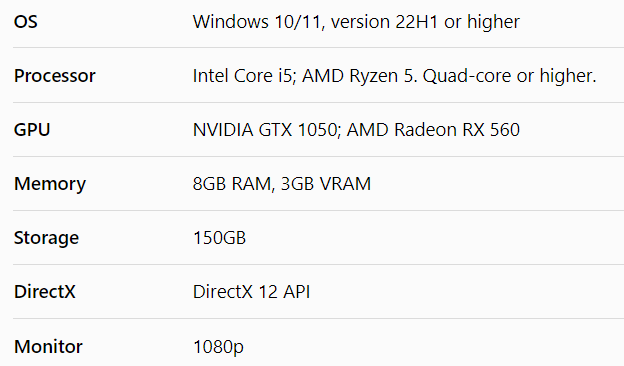
- Διορθώστε τη συμφόρηση δικτύου στον υπολογιστή σας.
- Απενεργοποιήστε τις εφαρμογές φόντου τρέχει στον υπολογιστή σας.
- Επανεκκινήστε τα Windows σε ασφαλή λειτουργία και ελέγξτε αν η συντριβή επιμένει.
- Εγκαταστήστε τις πιο πρόσφατες ενημερώσεις των Windows 11.
Εάν αυτά τα προκαταρκτικά βήματα δεν σας βοήθησαν να διορθώσετε το πρόβλημα, δοκιμάστε τις παρακάτω λύσεις.
1. Επανεκκινήστε τις υπηρεσίες Xbox και τις Υπηρεσίες παιχνιδιών
- Κάντε αριστερό κλικ στο Αρχή κουμπί, πληκτρολόγηση Υπηρεσίεςκαι μετά κάντε κλικ Ανοιξε.
- Εντοπίστε το Υπηρεσίες τυχερών παιχνιδιών, κάντε δεξί κλικ πάνω τους και επιλέξτε Επανεκκίνηση από το αναπτυσσόμενο μενού.
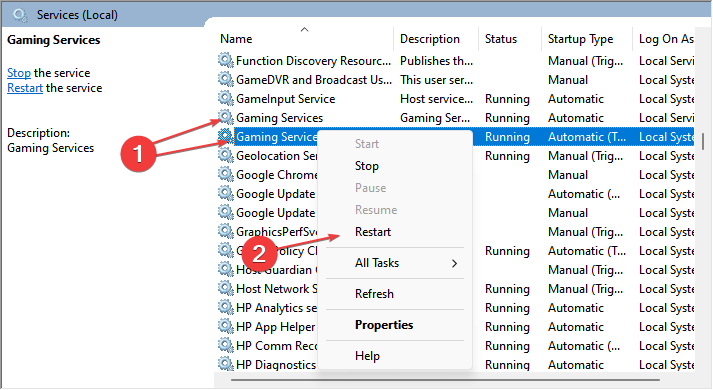
- Εντοπίστε όλα τα Υπηρεσίες Xbox στη λίστα, κάντε δεξί κλικ σε αυτά και επιλέξτε Επανεκκίνηση από το αναπτυσσόμενο μενού.
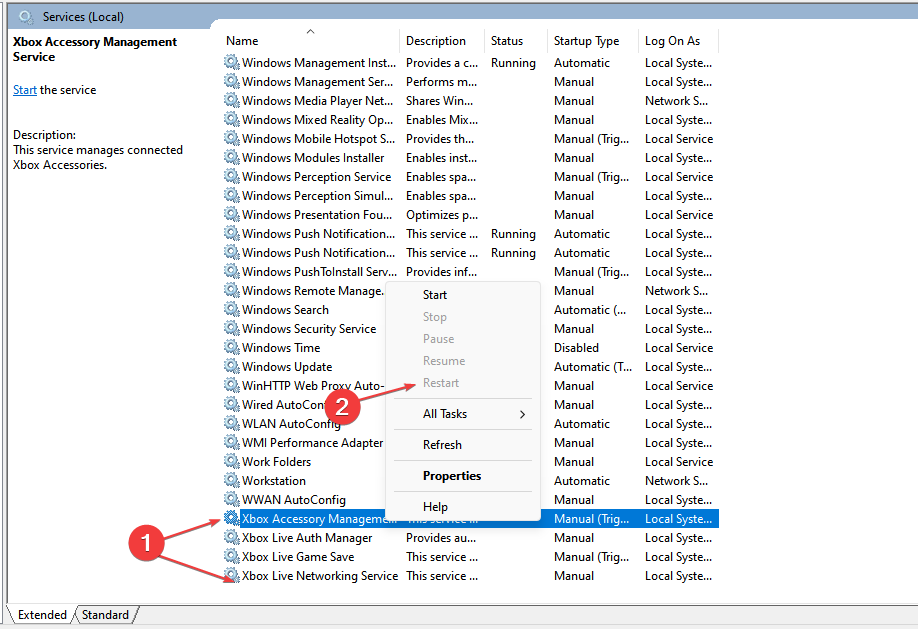
Η επανεκκίνηση των Υπηρεσιών Xbox και των Υπηρεσιών τυχερών παιχνιδιών στον υπολογιστή σας θα διορθώσει τυχόν δραστηριότητες που εμποδίζουν τις διαδικασίες του. Διαβάστε πώς να κατεβάσετε το Εφαρμογή υπηρεσιών παιχνιδιών Xbox στον υπολογιστή σας.
2. Εκτελέστε το Windows Store Troubleshooter
- Τύπος Windows + Εγώ κλειδί για την εκκίνηση του Ρυθμίσεις των Windows εφαρμογή.
- Κάντε κλικ στο Σύστημα και επιλέξτε Αντιμετώπιση προβλημάτων.
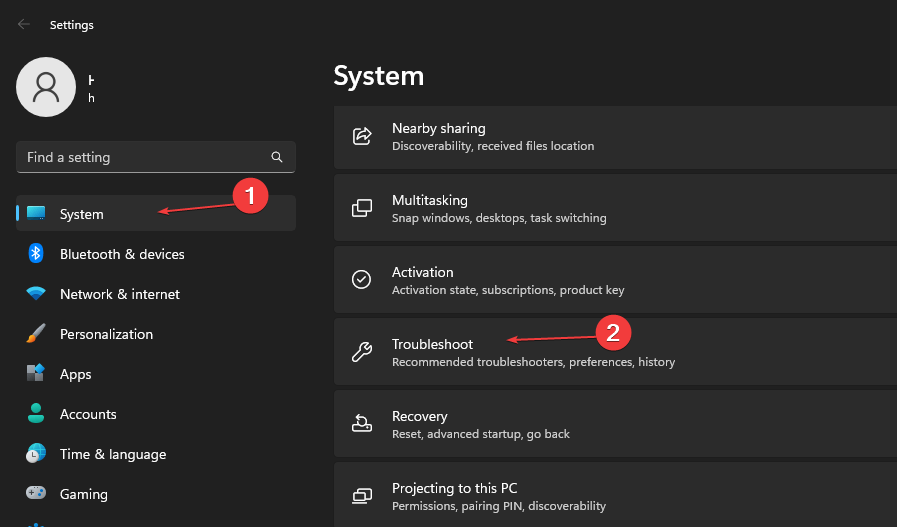
- Επιλέγω Άλλα εργαλεία αντιμετώπισης προβλημάτων.

- Εντοπίστε το Εφαρμογές Windows Store και κάντε κλικ στο Τρέξιμο κουμπί δίπλα του.
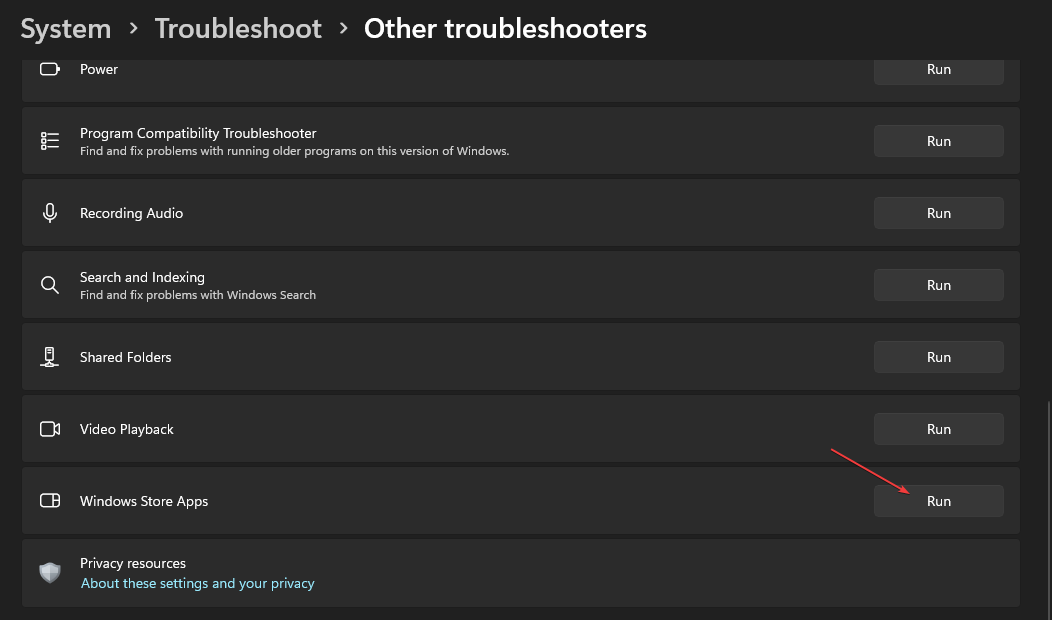
- Στη συνέχεια, ξεκινήστε την εφαρμογή Xbox και ελέγξτε αν λειτουργεί σωστά.
Η Αντιμετώπιση προβλημάτων εφαρμογών των Windows θα επιλυθεί προβλήματα με τις εφαρμογές του Windows Store προκαλώντας συντριβή της εφαρμογής Xbox.
- Το Xbox Remote Play έχει ήχο κροτάλισμα: 5 τρόποι για να το επισκευάσετε
- Συγχώνευση μονάδας δίσκου C και D στα Windows 11: Πώς να το κάνετε σε 3 βήματα
- Πώς να ανακτήσετε τις διαγραμμένες αυτοκόλλητες σημειώσεις στα Windows 11
3. Ενημερώστε την εφαρμογή Xbox
- Κάντε αριστερό κλικ στο Αρχή κουμπί, πληκτρολόγηση Κατάστημα της Microsoft και κάντε κλικ Ανοιξε.
- Κάντε κλικ στο Βιβλιοθήκη στην κάτω αριστερή γωνία και, στη συνέχεια, επιλέξτε Λάβετε ενημερώσεις.
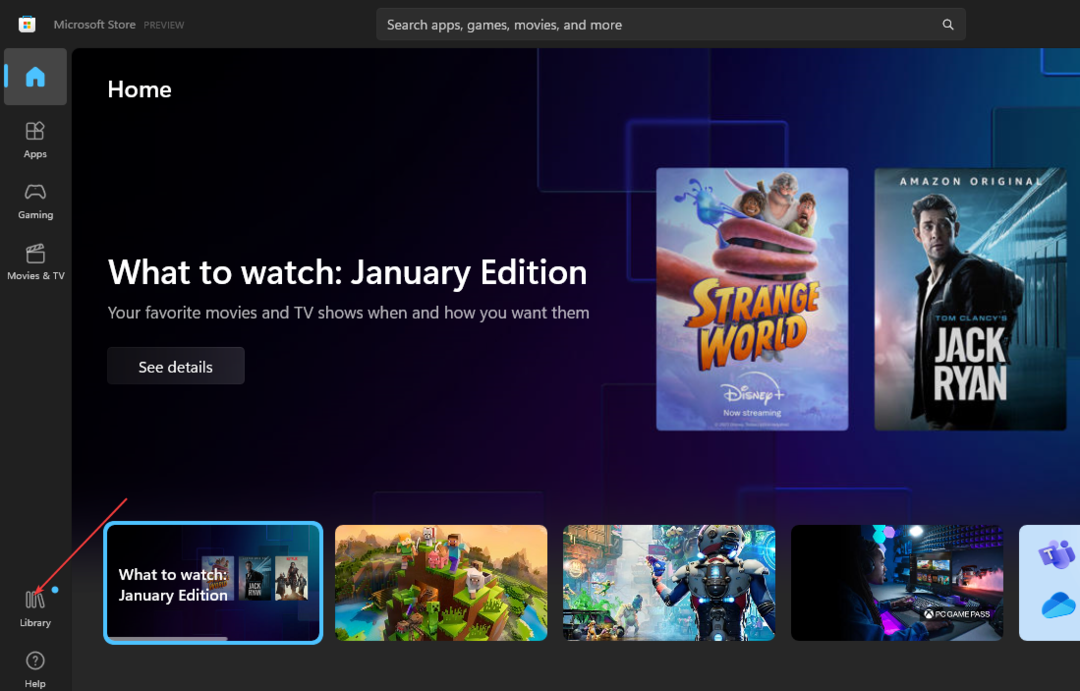
- Ελέγξτε εάν υπάρχει διαθέσιμη ενημέρωση και, στη συνέχεια, πραγματοποιήστε λήψη και εγκατάσταση της ενημέρωσης.
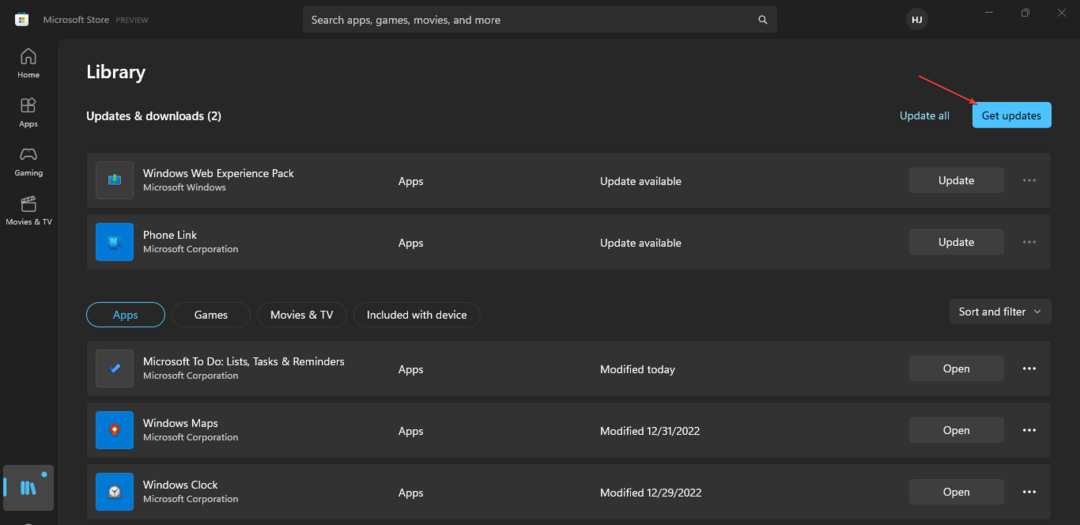
- Επανεκκινήστε το Εφαρμογή Xbox στον υπολογιστή σας για να ελέγξετε εάν ανοίγει ή εκκινεί.
Η ενημέρωση της εφαρμογής Xbox θα εγκαταστήσει τις ενημερώσεις κώδικα και τις ενημερώσεις που απαιτούνται για τη διόρθωση σφαλμάτων και τη βελτίωση της λειτουργικότητάς της.
Επίσης, ορισμένοι χρήστες αντιμετωπίζουν το Η εφαρμογή Xbox δεν εκκινεί παιχνίδια στα Windows 11 για κάποιο λόγο.
Διαβάστε σχετικά επιδιόρθωση των Windows που δεν συνδέονται στην υπηρεσία ενημέρωσης εάν το σφάλμα παρουσιαστεί στον υπολογιστή σας.
Επιπλέον, έχουμε έναν λεπτομερή οδηγό για το τι πρέπει να κάνετε εάν το κάνετε δεν μπορεί να στείλει μηνύματα στα Windows 10/11 Εφαρμογή Xbox ή Xbox One.
Συμπερασματικά, ελέγξτε πώς να διορθώσετε την εφαρμογή Xbox που δεν γίνεται λήψη ή εγκατάσταση στα Windows 11.
Εάν έχετε περαιτέρω απορίες ή ερωτήσεις και προτάσεις σχετικά με αυτόν τον οδηγό, παρακαλούμε να τις αφήσετε στην ενότητα σχολίων.
Εξακολουθείτε να αντιμετωπίζετε προβλήματα;
ΕΥΓΕΝΙΚΗ ΧΟΡΗΓΙΑ
Εάν οι παραπάνω προτάσεις δεν έχουν λύσει το πρόβλημά σας, ο υπολογιστής σας ενδέχεται να αντιμετωπίσει πιο σοβαρά προβλήματα με τα Windows. Προτείνουμε να επιλέξετε μια λύση all-in-one όπως Fortect για την αποτελεσματική επίλυση προβλημάτων. Μετά την εγκατάσταση, απλώς κάντε κλικ στο Προβολή & Διόρθωση κουμπί και μετά πατήστε Ξεκινήστε την επισκευή.
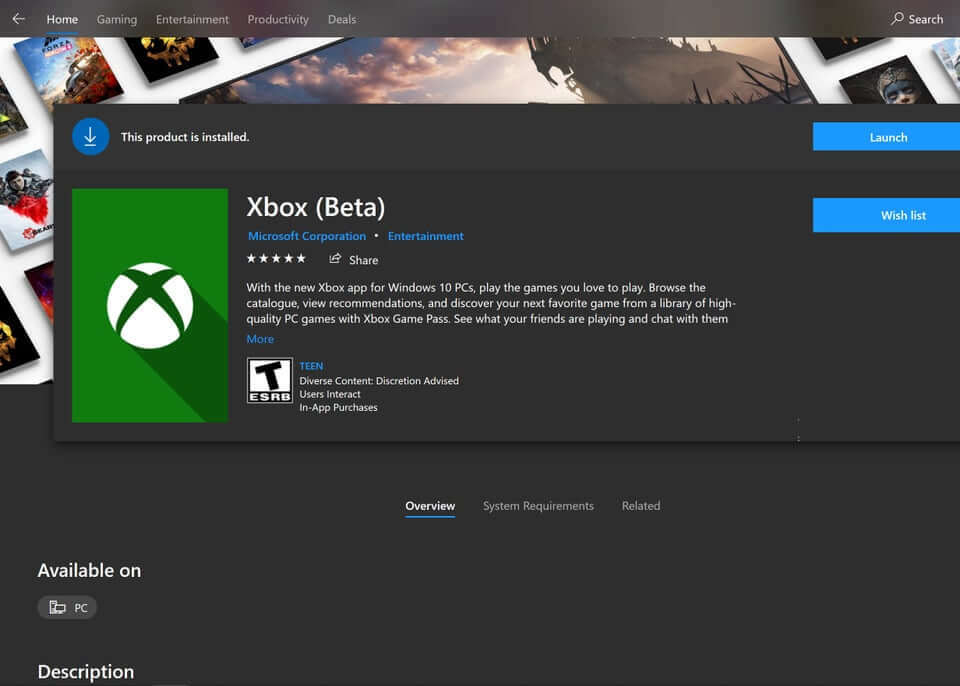
![Η εφαρμογή Xbox Console Companion δεν λειτουργεί [Διορθώθηκε]](/f/97e72dba7154987c4ae7897d289b19c3.jpg?width=300&height=460)
![Η εφαρμογή Xbox δεν θα ανοίξει στα Windows 10 [ΓΡΗΓΟΡΟΣ ΟΔΗΓΟΣ]](/f/811d23a468f8d94fbd6e21d450631c2a.jpg?width=300&height=460)